Maintenant que l’outil Pangu est passé en version 1.1 laquelle intègre désormais Cydia en plus des corrections de bugs, il devient plus facile de profiter du Jailbreak iOS 8 sur tous vos appareils compatibles, en évitant les manipulations en SSH. De plus, Pangu 1.1 est maintenant en anglais.
Ce Jailbreak iOS 8.x – iOS 8.1.x est compatible avec tous les appareils pouvant installer l’iOS 8 à savoir les iPhone 6, iPhone 6 Plus, iPhone 5S/5/5C/4, iPad à partir de l’iPad 2 dont iPad mini toutes générations et iPad Air / Air 2, et l’iPod touch 5G
Tutoriel Jailbreak iOS 8.x iOS 8.1.x
Pré-requis : Faites une sauvegarde sur iTunes / iCloud avant toute chose !
> Télécharger la dernière version d’iTunes.
> Télécharger Pangu pour iOS 8 – version 1.2.1 (Windows) – une version Mac viendra plus tard. Version Mac disponible ici. (ou télécharger la dernière version sur le site Pangu)
> Désactiver la localisation dans iCloud
> Désactiver le code de déverrouillage et le Touch ID
> Ne débranchez « jamais » votre iPhone/iPad/iPod touch de votre ordinateur pendant le processus de Jailbreak, en raison de pouvoir être bloqué sur le logo d’Apple.
Étape 1 : Ouvrez l’outil Pangu et branchez votre appareil sous iOS 8. Autorisez le Jailbreak en cliquant sur « Already did ».

Étape 2 : Attendez de voir Pangu prendre en charge votre appareil.
Étape 3 : Cliquez sur « Start Jailbreak ».
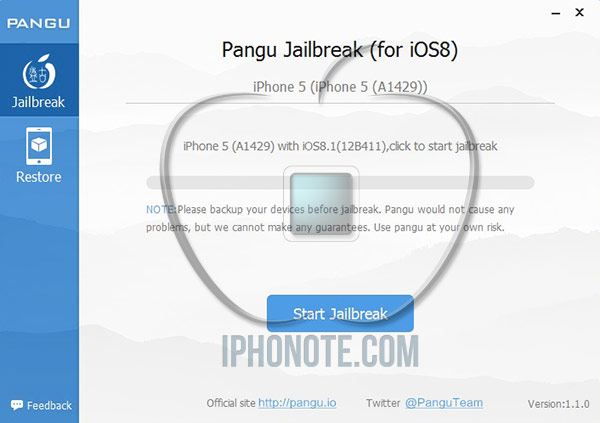
Étape 4 : Laissez faire l’outil jusqu’à voir la barre d’avancement bleue arriver à 100%. Votre appareil va faire apparaître un message comme quoi une restauration est en cours. Pas d’inquiétude vos données ne seront pas perdues.
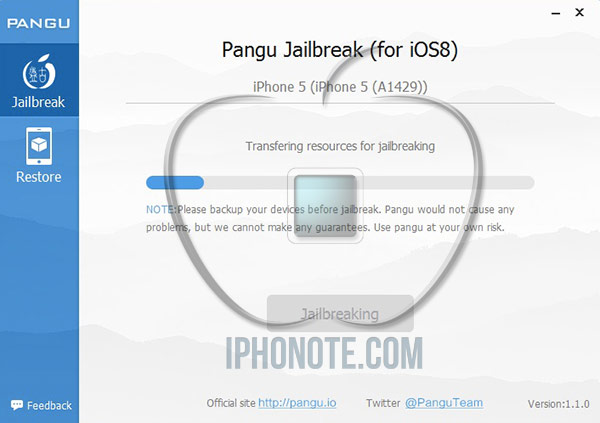
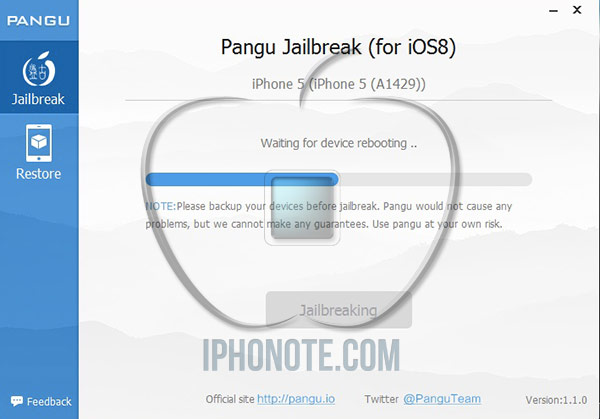

Étape 5 : Votre appareil va faire plusieurs redémarrages, laissez-le faire. Attendez que la progression de la barre bleue soit totalement terminée, jusqu’à revenir à zéro ce qui indiquera que le processus jailbreak est terminé. Attendez encore que votre appareil fasse deux redémarrages.
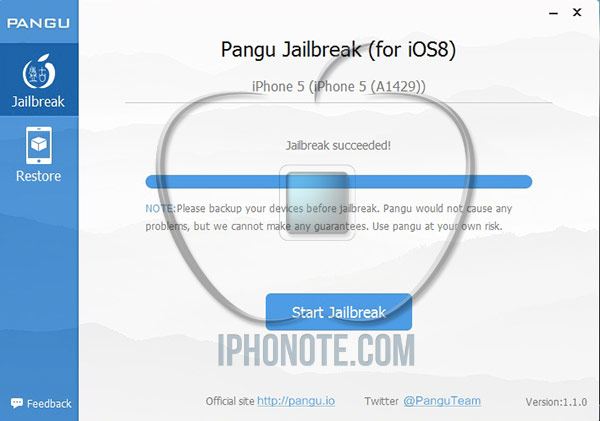
Vous verrez alors l’icône Cydia sur votre accueil, c’est alors que tout ce sera bien déroulé et vous pouvez maintenant initialiser Cydia. Le premier lancement de Cydia génèrera un redémarrage de votre appareil, c’est normal. À partir de là, vous pouvez installer les tweaks de personnalisations mais attention à ceux qui ne sont pas compatibles, ils pourraient créer des conflits. Mieux vaut installer les tweaks qui auront été mis à jour, cela vous évitera bien des problèmes.
iPhonote.com décline toute responsabilité quant à un éventuel dommage de votre appareil iOS suite au Jailbreak issu de @PanguTeam.


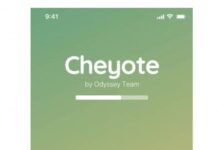


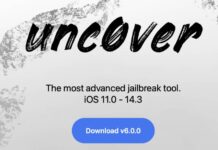
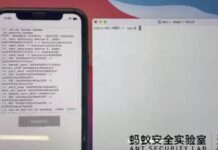



La version d’itunes est trop veille. Pourtant j’ai la dernière version..
jailbreak la
J’ai exactement le mm problème sur un 5s , iphone bloqué sur la pomme ! Redémarrage ne fais rien que faire ?
Mise à jour effectuée sur iPhone 6 64GB, et j’ai un bootloop, même en mode sans échec. Pourtant le jailbreak avait déjà été fait… Surement car j’ai réinstallé Touch ID et le code… ALORS ATTENTION POUR VOUS !! /!\
Est ce que vous avez un encadrer rouge dans l’application cydia?
Ouep
J’espère que les tweaks vont vite se mettre a jour…
Merci Alexandre !!
Danny: apparemment 25pp n’est tout simplement pas inclu dans la version anglaise de Pangu, donc pas besoin de la décocher.
1er grand test de masse…. J attends de voir les retours…
Il est censé être stable, le mieux c’est d’attendre quelques jours pour voir si la Team Pangu trouve des bugs dans son jailbreak.
On décoche comment 25pp merci d avance!!
On décoche comment 25pp
Est il stable? Et est ce possible d avoir une liste des tweak compatibles ? Merci la redac! Et merci la team PanGu ! !